Todos hemos realizado alguna vez alguna búsqueda de la que no estamos orgullosos en la tienda de aplicaciones de Google para Android. Y aunque no sea así seguro que muchos habréis realizado las suficientes búsquedas normales como para tener un historial tan lleno que nos sea imposible localizar una búsqueda importante de la que ya no nos acordamos.
Por eso es posible que muchos de vosotros queráis poner un poco de orden limpiando de vez en cuando el historial de búsquedas de Google Play Store, y pensando en los usuarios que al ser menos experimentados podáis tener problemas para hacerlo, hemos decido explicaros de brevemente dos sencillas maneras en las que podéis hacerlo.
Con la aplicación de Google Play Store
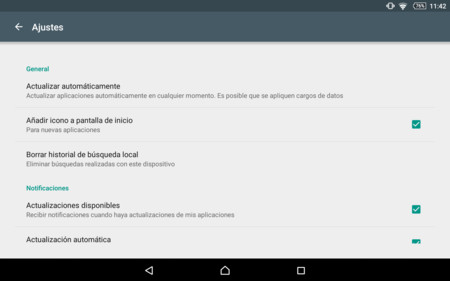
La manera menos complicada de hacerlo es a través de la propia tienda de aplicaciones de Google en Android. Como veréis ahora, los pasos a seguir sin pocos, y la opción de eliminar el historial es bastante visible.
- En la aplicación de Google Play Store, acceded al menú deslizando desde el borde izquierdo de la pantalla hacia la derecha, o pulsando sobre el icono con las tres rallas horizontales.
- Una vez ahí entrad en la opción de Ajustes.
- En la sección General de los ajustes, la tercera opción será la que buscáis: Borrar historial de búsqueda local. Pulsad en ella y listo.
Desde los ajustes del dispositivo
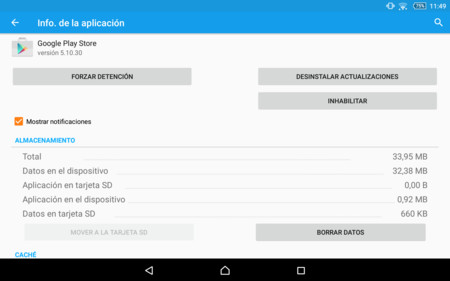
Como poniendo sólo un método el post se nos queda un poco corto, si queréis complicaros la vida también podréis borrar el historial desde la aplicación de ajustes de vuestro Android.
- Abrid el cajón de aplicaciones y entrad en la de Ajustes.
- Navegad en el menú hasta encontrar la opción de Aplicaciones.
- Por lo general, en esta sección se listan las apps en las secciones Descargadas, En tarjeta SD, En Ejecución y Todas.
- Aseguraros de estar en la opción Todas, buscad en la lista la app Google Play Store y haced click sobre ella.
- En Android 5.1.1 y versiones inferiores sólo tendréis que darle a la opción de Borrar Datos. A partir de Android 6.0 tendréis que acceder primero a la opción de Almacenamiento para poder borrar los datos desde allí.
- Esto reseteará los datos de la aplicación, por lo que cuando volváis a entrar tendréis que configurar otra vez algunas cosas.
Y esto ha sido todo. Sencillo, ¿verdad? Evidentemente el proceso que os recomendamos que sigáis es el primero, pero si sois amantes del cacharreo quizá os guste navegar entre las opciones de Android. Está en vuestra mano.
En Xataka Android | Google comienza a desplegar Imprint: usa tu dedo para pagar en Play Store




